Page 1
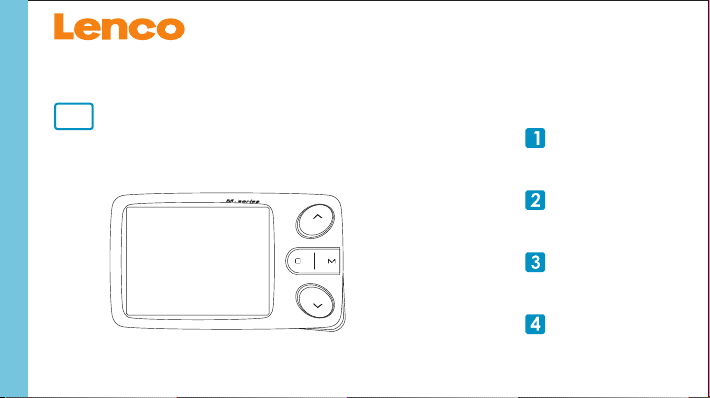
Lecteur multimédia portable
Votre guide de poche
FR
XEMIO-855R
Installer le logiciel
E Connecter
Transférer des fichiers multimédia
Mettre les oreillettes & Profiter
Page 2
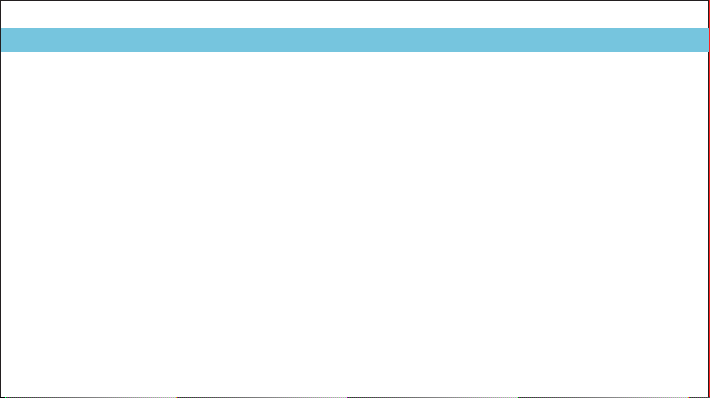
XEMIO-855R
Page 3
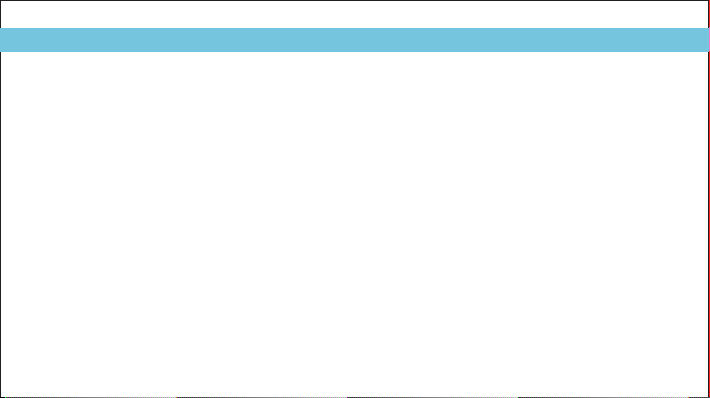
Qu’est-ce qui est dans la boîte ?
Configuration minimum requise
Installation du logiciel
Brancher & Télécharger
Synchroniser des musiques avec le lecteur
Transférer
Fonctionnement du logiciel
Définitions
Connaître votre lecteur
Lecture de musique
Editer paroles
Mode répétition
Mode EQ
Lecture de vidéos
Recherche de photos
Mode radio FM
E-book
Enregistreur
Données techniques
Résolution de problèmes
2
3
4
5
6-8
9-10
11-12
13
14-15
16
17
18
19
20
21-22
23
24
25
26
27
Index
1
Page 4
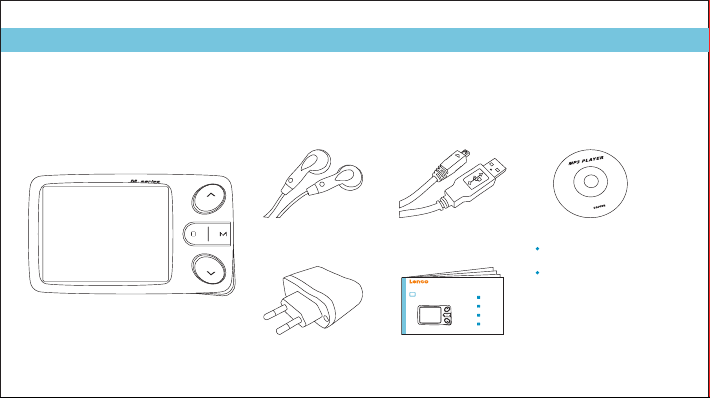
Qu’est-ce qui est dans la boîte ?
Qu’est-ce qui est dans la boîte ?
Lecteur multimédia portable
2
Oreillette
Câble USB
Lecteur multimédia portable
Votre guide de poche
FR
Installer le logiciel
E Connecter
Transférer des fichiers multimédia
Mettre les oreillettes & Profiter
Chargeur batterie Votre guide de poche
Contenu du CD-ROM :
Driver pilotes du lecteur
multimédia pour Windows® 98
Logiciel pour conversion
XEMIO-855R
de fichiers vidéo
Page 5
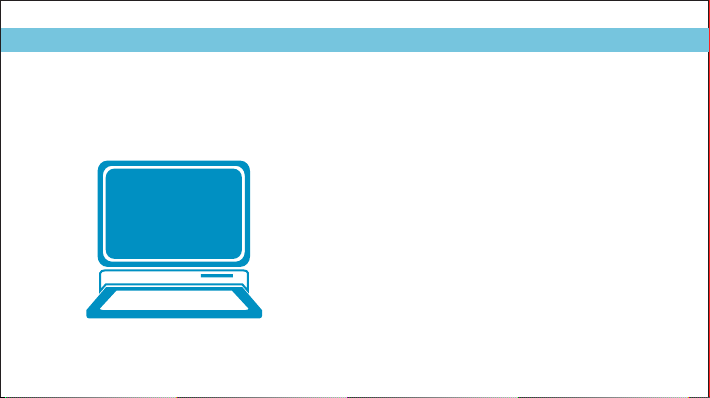
Configuration minimum requise
Vous aurez besoin d’un ordinateur avec :
Windows® 98/2000/XP
Processeur Pentium ou de vitesse supérieure
Driver pilote de CD-ROM
64MB RAM
30MB Espace libre sur le disque dur
Port USB
3
Page 6
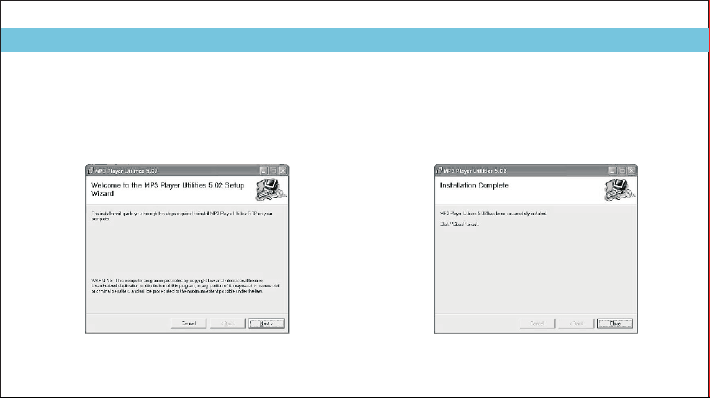
Installation du logiciel
Installation du logiciel utilitaire
Insérer le CD dans le lecteur de CD-ROM de votre ordinateur.
Cliquez sur le fichier pour démarrer l’installation du driver pilote.
Suivez le menu affiché sur l’écran pour compléter l’installation.
Pour Windows® 98, installez le driver pilote sur le CD-ROM avant d’importer des fichiers vers votre lecteur.
4
Setup.exe
Cliquez sur le bouton « Close » (Fermer) dès que le
message « Installation Complète » apparaîtra
(Installation terminée).
Page 7
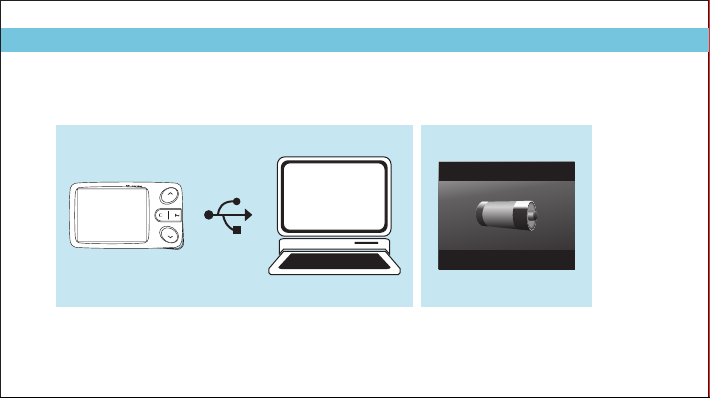
Brancher & Télécharger
Brancher
Votre lecteur sera chargé tant qu’il sera branché à votre ordinateur avec le câble USB.
L’écran montrera un icône de chargement de la batterie.
!
Le lecteur sera complètement chargé dès que l’icône de chargement indiquera que la batterie est pleine.
5
Page 8
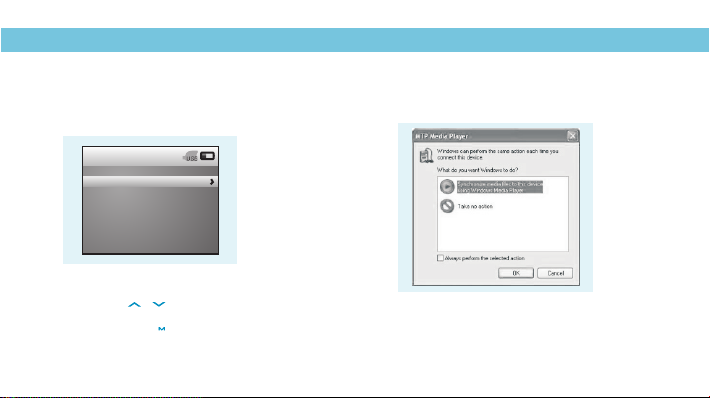
Synchroniser des musiques avec le lecteur
Vous pourrez utiliser Windows Media Player 10 avec Windows® XP SP2
pour synchroniser des musiques qui ont été importées d’Internet vers le lecteur de façon légale et valide, avec leur licence.
Si la musique a été importée illégalement sans licence, elle ne pourra pas être synchronisée.
Jan 1st 2006 20:48
USB Disk
MTP Device
Etape 1:
Connectez le lecteur à votre ordinateur avec le câble USB.
Cliquez sur le bouton / pour déterminer le dispositif
en ligne du lecteur comme « » (Dispositif MTP)
et confirmez avec le bouton .
(Note : Le dispositif en ligne par défaut est le disque USB.
Si aucun dispositif en ligne n’est défini, un disque amovible sera localisé).
6
USB
MTP Device
Etape 2:
Une boîte de dialogue s’ouvre. Sélectionnez l’option
Synchronize media files to this device using Windows
«
Media Player
dispositif en utilisant Windows Media Player)
et cliquez sur « » pour continuer.
» (Synchroniser des fichiers multimédia avec ce
OK
Page 9
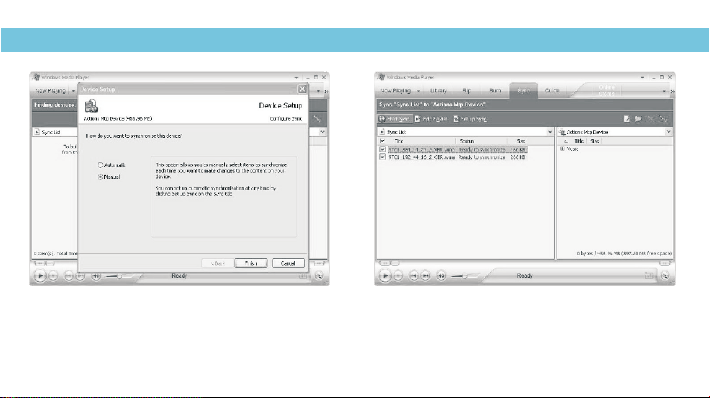
Synchroniser des musiques avec le lecteur
Etape 3:
Windows Media Player localisera automatiquement le dispositif.
Peu de temps après, une boîte de dialogue apparaîtra avec le message
“ ” (Configuration du Dispositif). Sélectionnez l’option
Device Setup
« » et cliquez sur « » (Terminer).
Manuelle Finish
Etape 4:
Windows Media Player démarrera alors.
Cliquez et faites clisser les musiques importées vers
la liste de synchronisation et cliquez sur « »
(Démarrer synchronisation). A partir de ce moment,
les musiques seront synchronisées avec le lecteur.
Start Sync
7
Page 10
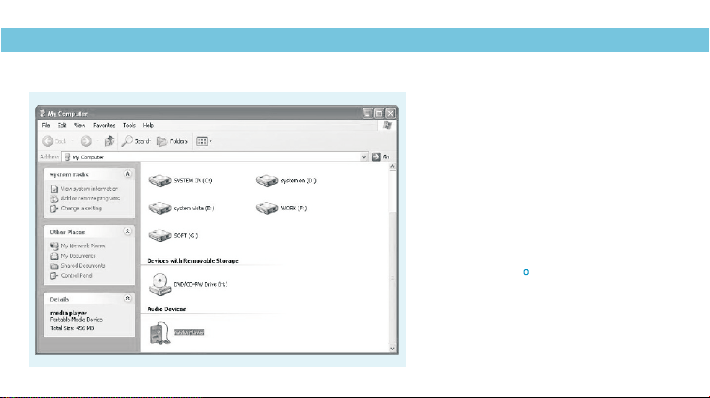
Synchroniser des musiques avec le lecteur
8
Etape 5:
Sur le lecteur, vous trouverez des pistes musicales
synchronisées.
Sur le bureau de votre ordinateur, cliquez sur
« My Computer » (Poste de travail) et vous trouverez
un dispositif audio intitulé media player. Cliquez sur
cet icône pour afficher les musiques synchronisées.
Etape 6:
Maintenir le bouton enfoncé pendant quelques
secondes pour connecter le lecteur et le dispositif MTP
disparaîtra.
Page 11

Connecter votre lecteur à l’ordinateur
Etape 1:
Brancher le câble USB sur les ports USB
de l’ordinateur et du lecteur. Dès que
le branchement est terminé, l'ordinateur
localisera le disque amovible du lecteur.
Etape 2:
L’écran présentera le message suivant (1).
(Applicable seulement à Windows® XP)
Sélectionnez l’option « Take no action » (Ne rien faire)
et cliquez sur « OK » pour fermer la fenêtre.
Transférer
2
Sur le bureau, double-cliquez sur
« My Computer » (Poste de travail) et
la fenêtre suivante apparaîtra (2).
Chercher l’icône « Removable Disk »
(Disque amovible).
9
Page 12

Transférer
Etape 3:
Double-cliquez sur l’icône « »
(Disque amovible).
Remarque : Ne débranchez pas le câble USB
après avoir cliqué sur la fenêtre du disque amovible.
Si vous le faites, vous pourrez provoquer la perte
de données ou causer des problèmes au lecteur.
Cliquez et glissez vos fichiers multimédias vers
le disque amovible.
Fermez la fenêtre du disque amovible et débrancher
3
le lecteur de votre ordinateur après avoir conclu
le transfert de données.
Removable Disk
Transférer des fichiers de musique, image, vidéo & E-book
10
Page 13

Fonctionnement du logiciel
Fonctionnement du logiciel
Vous pourrez convertir votre fichier vidéo préféré au format .AVI
grâce au AVI Converter, en suivant le chemin «
Programs (Programmes)\MP3 Player Utilities 5.02\AVI Convertir
Start (Démarrer)\
Après avoir sélectionné le fichier vidéo voulu et la destination
de votre fichier, cliquez sur le bouton « Convert » (Convertir)
».
pour démarrer la conversion. Le fichier .AVI que vous avez
converti sera automatiquement lu après sa conversion en
utilisant Media Player.
11
Page 14
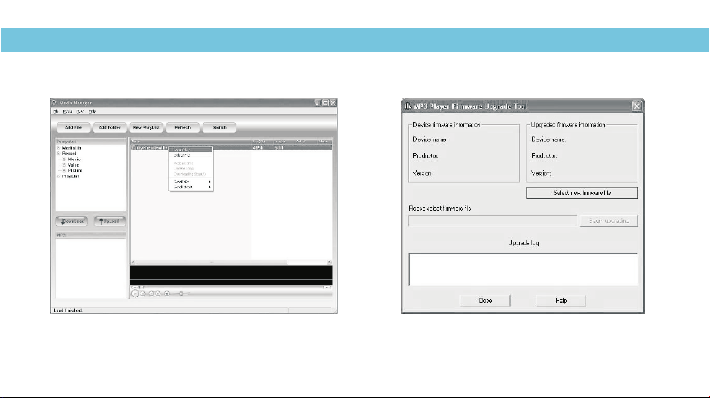
Fonctionnement du logiciel
Fonctionnement du logiciel
Vous pourrez écouter les pistes musicales localisées aussi bien
sur votre ordinateur, que sur le lecteur en utilisant Media Manager
et en suivant le chemin « ».Programs (Programmes)\MP3 Player
Utilities 5.02\Media Manager
12
Si la version mise à jour du firmware (microprogramme)
est disponible, effectuez sa mise à jour en utilisant
MP3 Player Firmware Upgrade Tool
(Outil de mise à jour du Firmware Lecteur MP3).
Page 15

Configurations
Sélection langue
Jan 1st 2006 20:50
Information
Display
Rename Playlist
Date and Time
Player Configure
Language Select
Encrypted Disk Setting
Reset
Sur le menu principal, cliquez sur / pour sélectionner l’option
Setting
« » (Configurations) et pour avoir accès au sous-menu.
Cliquez sur pour avoir accès à l’option « »
(Sélection langue) puis cliquez à nouveau sur pour afficher
la liste des langues disponibles.
Vous pourrez faire votre choix parmi 14 langues : Anglais, chinois simplifié,
chinois traditionnel, japonais, coréen, français, allemand, italien, espagnol,
portugais, néerlandais, suédois, danois et russe.
Cliquez sur / pour sélectionner une langue et pour
confirmer l’option sélectionnée.
Jan 1st 2006 20:50
English
Simplified Chinese
Traditional Chinese
JAPANESE
KOREAN
French
German
Italian
Spanish
Portuguese
Language Select
Configuration date & heure
Jan 1 st 2006 20:50
Information
Display
Rename Playlist
Date and Time
Player Configure
Language Select
Encrypted Disk Setting
Reset
Dans le menu de configurations, cliquez sur / pour
sélectionner « » (Date et Heure) et cliquez sur
pour confirmer votre choix. Avec le bouton , sélectionnez
« » (Régler date et heure).
Puis, cliquez sur / pour atteindre « Year » (Année) /
« Month » (Mois)/ « Day » (Jour)/ « Hour » (Heure)/
« Minute » (Minute) et cliquez sur / pour les ajuster.
Finalement, cliquez sur pour confirmer votre configuration.
Appuyez pendant quelques secondes sur pour revenir
au menu principal.
Date and Time
Adjust Date and Time
Year:2006
Month:1
Day:1
Hour:20
Minute:52
Jan 1 st 2006 20:52
13
Page 16

Connaître votre lecteur
Mettre les oreillettes et Profiter
Bouton “Vol-” Bouton “Vol+”
Interrupteur Marche/Arrêt
14
Bouton Précédent
Bouton Lire/Suspendre
Bouton Mode
Bouton Suivant
Vue arrière
Microphone
Vue côté droit
Sortie oreillettes
Port USB
Page 17

Connaître votre lecteur
Vers
Marche/Arrêt
Activer/Désactiver
Se déplacer dans les listes
Général
Sélectionner option
Revenir au menu précédent
Lire/Suspendre des musiques
Passer à la musique suivante
Avancer rapidement
Revenir à la musique précédente
Rembobinage rapide
Musique
Voir paroles
Arrêter l’affichage des paroles
Augmenter le volume
Diminuer le volume
Lire/Suspendre une vidéo
Passer à la vidéo suivante
Avancer rapidement
Vidéo
Revenir à la vidéo précédente
Rembobinage rapide
Sélectionner image
Image
Passer à l’image suivante
Revenir à l’image précédente
Sélectionner article
Se déplacer vers le bas
E-book
Se déplacer vers le haut
Revenir au menu principal
Appuyer sur
Interrupteur Marche/Arrêt
pendant quelques secondes
(seulement pour un menu)
pendant quelques secondes
pendant quelques secondes
deux fois
pendant quelques secondes
pendant quelques secondes
pendant quelques secondes
15
Page 18

Lecture de musique
Lecture de musique
Now Playing
16:30
my+heart+will+go+on.mp3
unknown
unknown
NOR
1/3
00:00:41 00:05:10
Sur le menu principal, appuyez sur / pour
sélectionner l’option « » (Ma musique)
et appuyez sur pour y avoir accès.
Sélectionnez « » (Toutes les musiques) et
appuyez sur pour afficher la liste des musiques.
Vous pourrez alors sélectionner les différentes pistes musicales
en appuyant sur / . Si vous appuyez sur
vous écouterez la musique que vous avez choisie.
All Music
My Music
Now Playing
16:33
1/3
NOR
Every night in my dreams
I see you, l feel you,
00:00:22 00:05:10
Pendant que vous écoutez la musique, vous pouvez appuyer sur
le bouton pour poursuivre avec la musique ou pour l’interrompre;
Appuyez sur / pour revenir à la musique précédente ou
passer à la musique suivante.
Maintenir quelques secondes le bouton / enfoncé pour
avancer ou rembobiner la musique.
Pour ajuster le volume, il suffit d’appuyer sur / .
16
Display Lyrics
Les paroles éditées seront montrées synchroniquement
si vous appuyez deux fois sur le bouton pendant
que vous écoutez de la musique.
Pour quitter le mode d'affichage des paroles,
appuyez à nouveau sur le bouton .
Page 19

Editer paroles
Copiez les paroles, à partir d’Internet,
que vous voulez afficher en synchronisation
avec les musiques. Créez un nouveau
Document Texte
collez les paroles puis sauvegarder ce
document avec l’extension ,
comme expliqué ci-dessous.
sur votre ordinateur,
.LRC
Editer paroles
Placez les fichiers .LRC et .MP3 (ou .WMA)
de la même musique dans un même dossier
sur le disque amovible. Les paroles seront
prêtes à être affichées quand vous écouterez
la musique.
2
4
17
Page 20

Mode répétition
Mode répétition
Now Playing
16:30
Repeat
1/3
00:00:41
Procédure :
Pendant que vous écoutez de la musique, appuyez pendant quelques secondes sur pour
accéder au sous-menu (1). Sélectionnez « » (Répéter) et appuyez sur pour
accéder au menu de Répétition (2). Appuyez sur / pour sélectionner
le mode de répétition que vous souhaitez et appuyer sur pour confirmer.
Il y a cinq modes de répétition disponibles :
« Sequence » (Séquentiel), “Repeat One” (Répéter une), “Repeat All” (Répéter toutes),
“Random Play” (Lecture aléatoire) “Intro” (Introduction).
18
NOR
EQ
Replay Times: 00 times
my+heart+will+go+on.mp3
Replay Gap: 5 seconds
Replay Mode
Tempo Rate: 0
Remove
Add To MyList
Information
Add Tag
Now Playing
1/3
00:00:41 00:05:10
Repeat
16:30
Sequence
NOR
Repeat One
Repeat All
my+heart+will+go+on.mp3
Random Play
Intro
unknown
unknown
« Sequence » (Séquentiel)
Tous les fichiers de musique seront lus un par
un et leur lecture s’arrêtera à la dernière
musique jusqu’à ce que cette fonction soit
désactivée.
« Repeat One » (Répéter une)
La piste musicale lue sera répétée
successivement jusqu'à ce que cette fonction
soit désactivée.
« Repeat All » (Répéter toutes)
Toutes les pistes musicales seront lues de la
première à la dernière jusqu'à ce que cette
fonction soit désactivée.
« Random Play » (Lecture aléatoire)
Toutes les pistes seront lues de façon aléatoire
jusqu’à ce que cette fonction soit désactivée.
« Intro » (Introduction)
Toutes les pistes seront lues pendant
dix secondes depuis le début jusqu’à ce que
cette fonction soit désactivée.
Page 21

Now Playing
16:30
Repeat
1/3
00:00:41
Now Playing
1/3
NOR
EQ
Replay Times: 00 times
my+heart+will+go+on.mp3
Replay Gap: 5 seconds
Replay Mode
Tempo Rate: 0
Remove
Add To MyList
Information
Add Tag
16:30
NOR
Normal
Rock
Pop
my+heart+will+go+on.mp3
Classic
Soft
unknown
Jazz
unknown
DBB
SRS Mode
00:00:41 00:05:10
Mode EQ
Optimiser l'écoute de la musique
Procédure :
Pendant que vous écoutez de la musique, appuyez pendant quelques secondes sur pour
accéder au sous-menu (1). Appuyez sur pour sélectionner « » et
appuyez sur pour accéder au menu Egaliseur (2).
Si vous n’êtes pas satisfait avec les sept Modes EQ mis à votre disposition
– « Normal », « Rock », « Pop », « Classic » (Classique), « Soft » (Musique d’ambiance),
« Jazz », « DBB » –
appuyez sur le bouton pour sélectionner l’option « » puis pour accéder
au sous-menu.
Appuyez sur pour sélectionner « » (Mode de l’utilisateur) puis
appuyez sur pour accéder à l’écran de configuration EQ de l’Utilisateur.
Avec le bouton / , vous pourrez parcourir chacun des éléments et
avec le bouton / vous pourrez les ajuster.
Finalement, appuyez sur pour confirmer vos configurations et revenir au menu précédent.
User Mode
EQ
SRS Mode
19
Page 22

Lecture de vidéo
Sur le menu principal, appuyez sur / pour sélectionner l’option
My Video
« » (Mes vidéos) et appuyez sur pour y avoir accès.
Avec le bouton , sélectionnez « » (Liste dossiers).
Sélectionnez l’option « » (Mémoire Locale) et
appuyez sur pour accéder à la liste des fichiers vidéo.
Cliquez sur / pour sélectionner plusieurs fichiers vidéos et
appuyer sur pour les lire.
20
Dir List
Local Memory
Lecture de vidéo
Dir List
ice_176.avi
test1.avi
Pendant que vous visualisez une vidéo, vous pourrez appuyer sur pour continuer
la lecture de la vidéo ou l’interrompre et / pour revenir à la vidéo précédente
ou passer à la suivante.
Vous pourrez avancer ou rembobiner une vidéo pendant sa lecture en appuyant pendant
quelques secondes sur le bouton / .
Pour ajuster le volume, il suffit d’appuyer sur / .
16:35
Page 23

Recherche de photos
Jan 2nd 2006
Picture List
Scan Mode
Play Mode
Slide Gap
Sur le menu principal, appuyez sur / pour sélectionner
My Picture
l’option « » (Mes images) et pour confirmer
votre option. Avec le bouton , sélectionnez « »
(Liste d’images). Utilisez le bouton pour afficher l’option
Dir List
« » (Liste dossiers) puis appuyez sur pour y accéder.
Sélectionnez l’option « » (Mémoire locale). La liste
des images sera montrée après avoir appuyé sur .
Appuyez sur / pour sélectionner une image et
appuyer sur pour l’afficher.
Vous pourrez afficher l’image précédente ou suivante aussi
avec le bouton / .
16:39
1s
Picture List
Local Memory
Recherche de photos
Aperçu des photos
Appuyez sur / pour sélectionner l’option « »
(Mode Scan) dans le sous-menu « My Picture » (Mes images) et
appuyez sur pour accéder à la liste des options.
Appuyez sur pour sélectionner « » (Mode résumé)
et appuyez sur pour confirmer vos configurations. Après avoir
accédé à la liste, vous pourrez avoir un aperçu de toutes les images.
Jan 2nd 2006
Picture List
Scan Mode
Play Mode
Slide Gap
16:39
Outline Mode
1s
Jan 2nd 2006 16:39
File List Mode
Outline Mode
Scan Mode
21
Page 24

Recherche de photos
Présentation
Picture List
Scan Mode
Play Mode
Slide Gap
16:39
Manual Play
Slide Play
1s
Jan 2nd 2006
16:39Jan 2nd 2006
Jan 2nd 2006
Picture List
Scan Mode
Play Mode
Slide Gap
16:39
1s
Si vous voulez créer une présentation pour toutes vos photos,
appuyez sur / pour sélectionner « » (Mode de lecture)
dans le sous-menu « My Picture » (Mes images) puis appuyez sur pour
accéder à la liste des options.
Appuyer sur pour sélectionner « » (Diaporama), et
appuyez sur pour confirmer. A partir de ce moment, les images seront
affichées automatiquement, une par une, selon l’intervalle de temps entre
images que vous avez prédéfini.
22
Play Mode
Slide Play
Configuration de l’intervalle de temps entre images :
Appuyer sur / pour sélectionner « »
(Temps entre images) dans le sous-menu « My Picture »
(Mes images).
Utilisez / pour configurer l’intervalle de temps
entre deux images.
Slide Gap
Page 25

Syntoniser votre radio
Jan 2nd 2006
16:30
US
FM87.0MHz
87 108
Etape 1:
Appuyez sur / pour sélectionner « » dans le menu principal
et appuyer sur pour y accéder.
Etape 2:
Avec le bouton , sélectionnez « » (Ecouter en) pour
accéder à l’interface du Mode radio FM. Avec le bouton /
syntonisez les stations FM.
Syntonisation automatique :
Si vous voulez que votre lecteur syntonise les stations automatiquement,
appuyez pendant quelques secondes sur le bouton pour accéder
au sous-menu du mode FM. Puis sélectionnez « »
(Syntonisation automatique) et appuyer sur pour démarrer.
Jan 2nd 2006
16:30
US
Auto Search
Save Channel
Record Quality
FM Record
FM87.0MHz
87 108
FM
Listen In
Auto Search
Jan 2nd 2006
16:30
US
Auto Search
Save Channel
Record Quality
FM Record
FM87.0MHz
87 108
Garder station :
En mode radio FM, appuyez pendant quelques secondes sur
le bouton pour accéder au menu. Appuyez sur pour
sélectionner « » (Garder station) et appuyez sur
pour confirmer.
La station FM que vous avez gardée recevra le nom CH01, CH02…
Si vous appuyez sur le bouton quand vous aurez accédé
au mode radio FM, toutes les stations gardées seront présentées
dans une liste.
Enregistrement des stations FM :
En mode radio FM, appuyez pendant quelques secondes sur
le bouton pour accéder au menu. Appuyez sur le bouton
pour sélectionner « » (Enregistrement FM) et
appuyez sur pour commencer l’enregistrement.
Dans le sous-menu FM, vous pourrez prédéfinir l’option
« » (Qualité de l’enregistrement) comme
« High » (haute)/ « Medium » (moyenne)/ « Low » (basse).
Save Channel
FM Record
Record Quality
Jan 2nd 2006
16:30
US
Auto Search
Save Channel
Record Quality
FM Record
FM87.0MHz
87 108
Mode radio FM
23
Page 26

E-book
E-book
Jan 2nd 2006
Now Reading
Dir List
Tag List
Auto Play Gap: 5Sec
Dans le menu principal, cliquez sur / pour
sélectionner l’option « » (Mon E-book)
et pour y avoir accès. Utilisez le bouton pour
afficher l’option « » (Liste dossiers) puis appuyez
sur pour y accéder. Sélectionnez l’option
Local Memory
« » (Mémoire locale). Les e-books avec
l’extension .TXT seront présentés sur une liste après avoir
appuyé sur .
24
16:40
My Ebook
Dir List
Jan 2nd 2006
Now Reading
Dir List
Tag List
Auto Play Gap: 5Sec
16:40
Configuration de lecture automatique
Pendant que vous lisez un article, vous pouvez appuyer sur pour
sélectionner « » (Mode Manuel) ou « »
(Mode automatique). Si vous sélectionnez « Auto Mode » (Mode automatique),
l’article passera automatiquement selon l’intervalle de temps que vous aurez
prédéfini pour la Lecture automatique.
Appuyez sur / pour sélectionner « » (Intervalle
de Temps de la Lecture automatique) dans le sous-menu de l’E-book.
Utilisez / pour configurer l’intervalle de temps de la lecture automatique.
Manual Mode Auto Mode
Auto Play Gap
Page 27

Enregistrement de voix
Now Recording
REC008.WAV
00:00:12
16:45
Jan 2nd 2006 16:45
Now Recording
Rec Type
VOR: Off
00:00:12 27:00:16
Dans le menu principal, appuyez sur / pour sélectionner
Recorder Now Recording
« » et pour y accéder. Sélectionnez « »
(Enregistrer maintenant) et appuyez sur pour démarrer l’enregistrement.
Pour mémoriser la voix que vous avez enregistrée, appuyez sur le bouton .
Pour prédéfinir le format du fichier de voix que vous avez enregistré,
sélectionnez « » (Type d’enregistrement) dans le sous-menu
« Recorder » (Enregistreur).
REC Type
Enregistreur
Audio Player
All Music
Artist
Album
Genre
My Music List
Dir List
Record List
My Music Tag List
Level
16:50
Lecture de voix
Si vous voulez écouter le fichier que vous avez enregistré,
appuyez sur / pour sélectionner l’option « »
(Ma musique) dans le menu principal et appuyez sur pour
y avoir accès.
Appuyez sur pour sélectionner « » (Liste
d’enregistrements) et, dès que vous aurez appuyé sur les
fichiers de voix que vous avez sauvegardés seront présentés
dans une liste avec les programmes FM déjà sauvegardés.
Appuyez sur / pour sélectionner une option et
pour démarrer la lecture.
Record List
My Music
25
Page 28

Données techniques
Information générale
Capacité
Ecran
Energie
Système d'exploitation
Interface
Dimensions
Poids
Enregistrement de voix
Types de fichiers supportés
Lecture de vidéo
Type de fichiers supportés
Radio FM
Stations
Mode de syntonisation
26
128MB/256MB/512MB/1GB/2GB/4GB
de mémoire flash interne
Ecran couleur TFT 2.4 pouces
Pile lithium 3.7V
Windows® 98/2000/XP
USB 2.0 à haut débit
50mm x 84mm x 10mm
39.5g
Fichiers .WAV et .MP3
Fichiers .AVI (Résolution 320×240)
Bandes aux USA: 87MHz à 108MHz
Bande au Japon : 76MHz à 90MHz
Mode manuel, Mode automatique
Lecture audio
Format de compression
Relation signal/bruit
THN+D
Interférences
Puissance de sortie des oreillettes
Recherche de photos
Types de fichiers supportés
Mode d’affichage
E-book
Type de fichiers supportés
Mode d’affichage
Jeux & Outils
Types de jeux
Outils
.MP 3 (8kbps ~ 320kbps),
.WMA (5kbps ~ 384kbps)
pour des pistes vers un taux de Bits constant
85dB
<0.6
>50dB
9mWx, 32ohm
.JPG, .BMP et .GIF pour des fichiers photos
Recherche manuelle, présentation
Fichiers .TXT
Mode manuel, Mode automatique
Boxman, Snake, Tetrix
Chronomètre, calculatrice, calendrier
Page 29

Résolution de problèmes
Que dois-je faire si …
Q : … je n’arrive pas à accéder au mode Musique après avoir utilisé le lecteur pendant quelque temps ?
R : Vous devez formater la mémoire du lecteur quand celui-ci est connecté à l‘ordinateur.
(N’oubliez pas de faire une copie des données du lecteur avant d’exécuter l’action susmentionnée).
Q : … je n’arrive pas à convertir mon fichier vidéo au format .AVI?
R : Vérifiez si vous avez installé le logiciel de lecture de fichier multimédia pour fichiers vidéo dans votre ordinateur.
Puis, essayez à nouveau.
27
Page 30

Plus
Elimination de votre vieil appareil
Les équipements électriques et électroniques (EEE) contiennent des matériaux,
pièces et substances qui peuvent être dangereuses pour l’environnement et
pour la santé si les déchets des équipements électriques et électroniques (DEEE)
ne sont pas convenablement éliminés.
Les équipements identifiés avec le logo DEEE (voir dessin à droite)
ne doivent pas être jetés avec les déchets domestiques. Contactez
l’organisme local responsable du traitement de déchets pour obtenir des
renseignements détaillés sur les options de recyclage qui existent dans votre zone.
Page 31

Page 32

Les spécifications pourront être modifiées sans Avis préalable.
Toute reproduction ou divulgation de ce document est interdite,
quelle qu’en soit la forme ou moyen électronique ou mécanique,
ou traduction vers une autre langue, indépendamment de la finalité,
Toutes les marques commerciales, logos et marques déposées indiquées
y compris par photocopie ou enregistrement
sans le consentement préalable par écrit du fabricant.
sont la propriété de leurs détenteurs respectifs.
2008 © Sysbay International Technology Ltd. Tous droits réservés.
Imprimé en Chine
